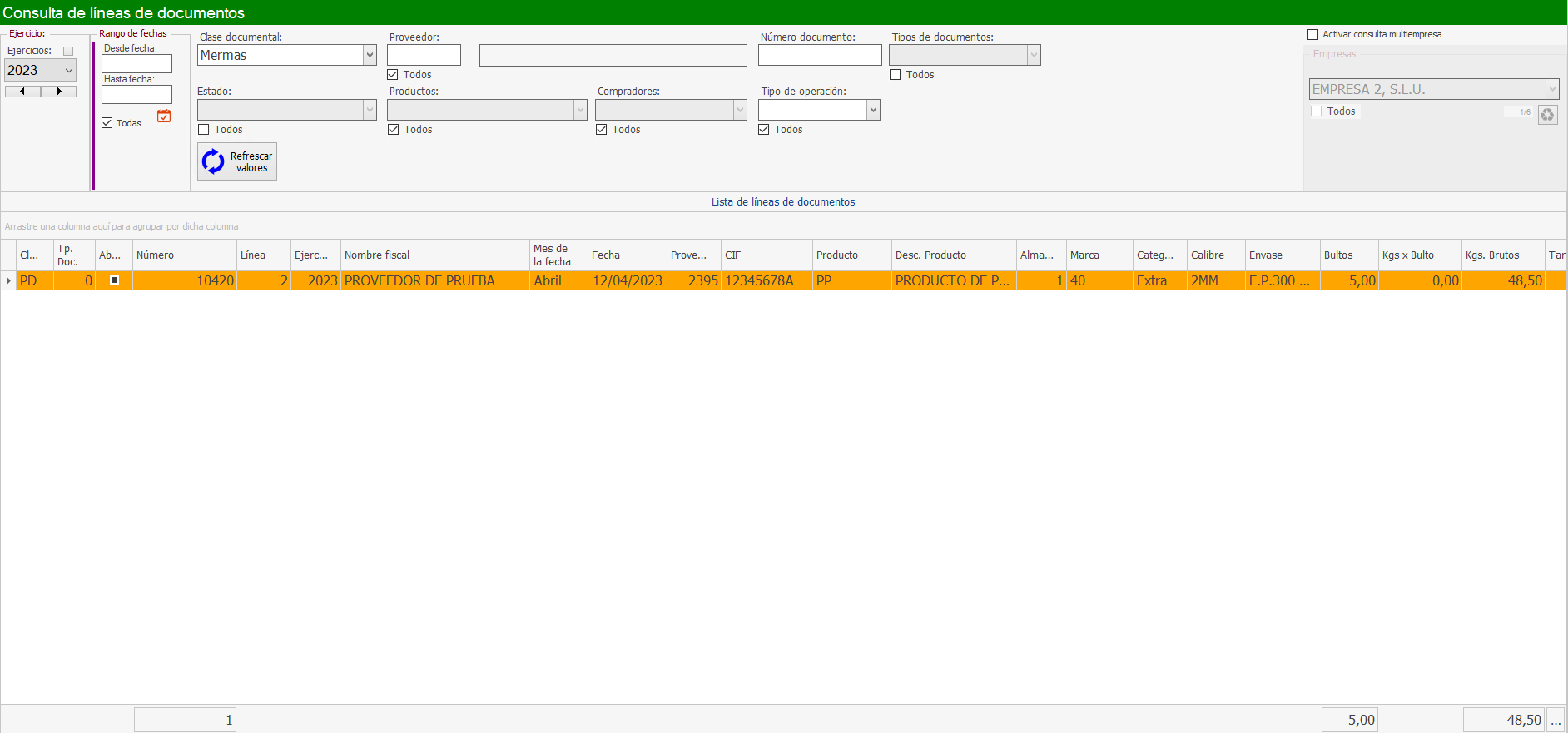Mediante el componente de consulta de líneas tenemos la opción de consultar todos los boletos, partidas y mermas que se hayan realizado. Disponemos de diferentes tipos de filtros para afinar nuestra búsqueda.
Hay tres tipos de consulta de líneas:
- Boletos

En la cabecera contamos con unos filtros ajustados según la clase documental que escojamos. En este caso filtramos por el cliente del que queramos realizar la búsqueda y refrescamos.
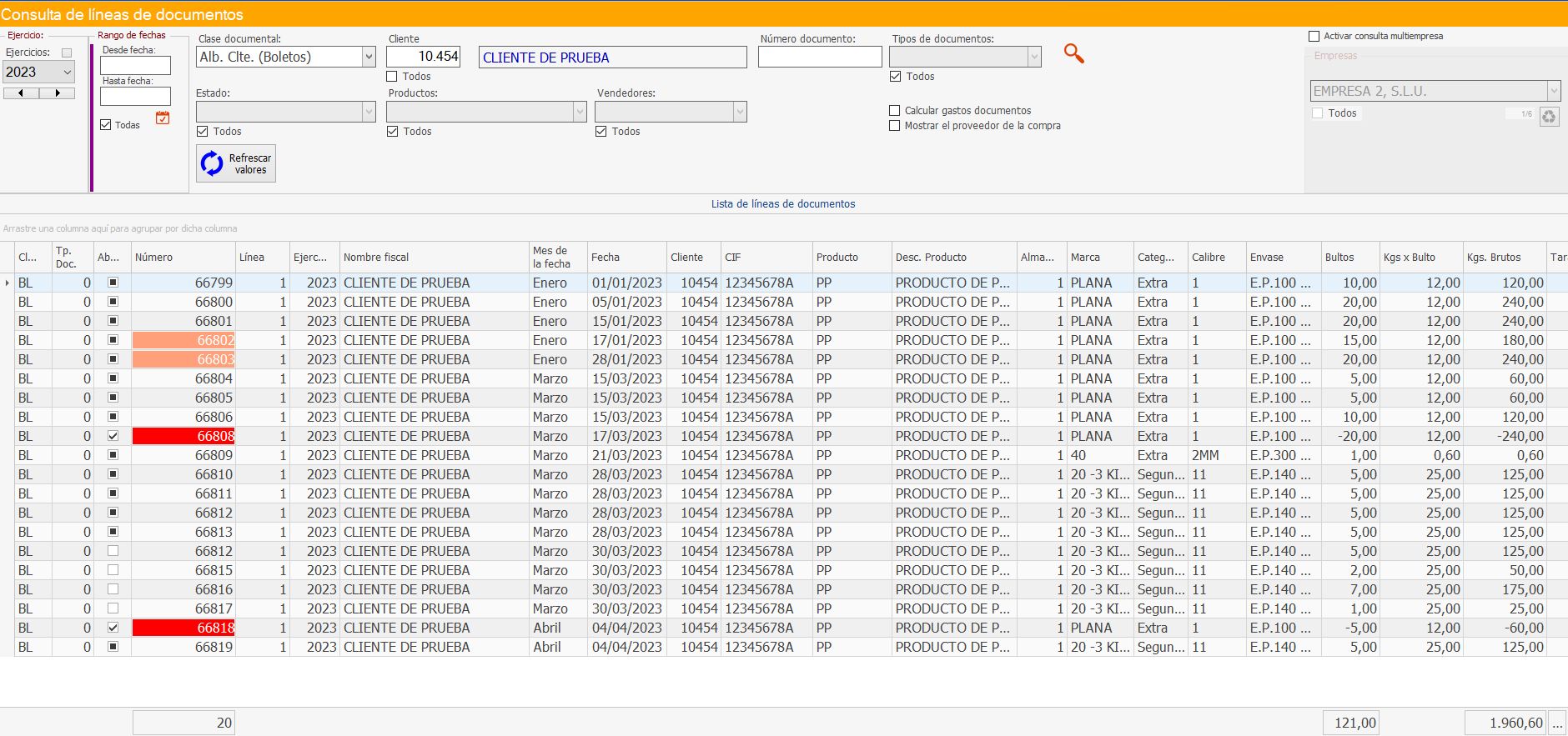
Lo que observamos en la lista son todas las líneas de albaranes que tiene el cliente. Como podemos observar, hay tres tipos.
- Líneas sin colorear.
Estas son las líneas normales.
- Líneas color rosa.
Estas son normales también, pero este color nos indica que esa línea ha sido abonada total o parcialmente.
- Líneas color rojo.
Son líneas abonadas.
Al hacer doble clic encima de la línea, podemos ver una demostración de costes y beneficios de la línea.
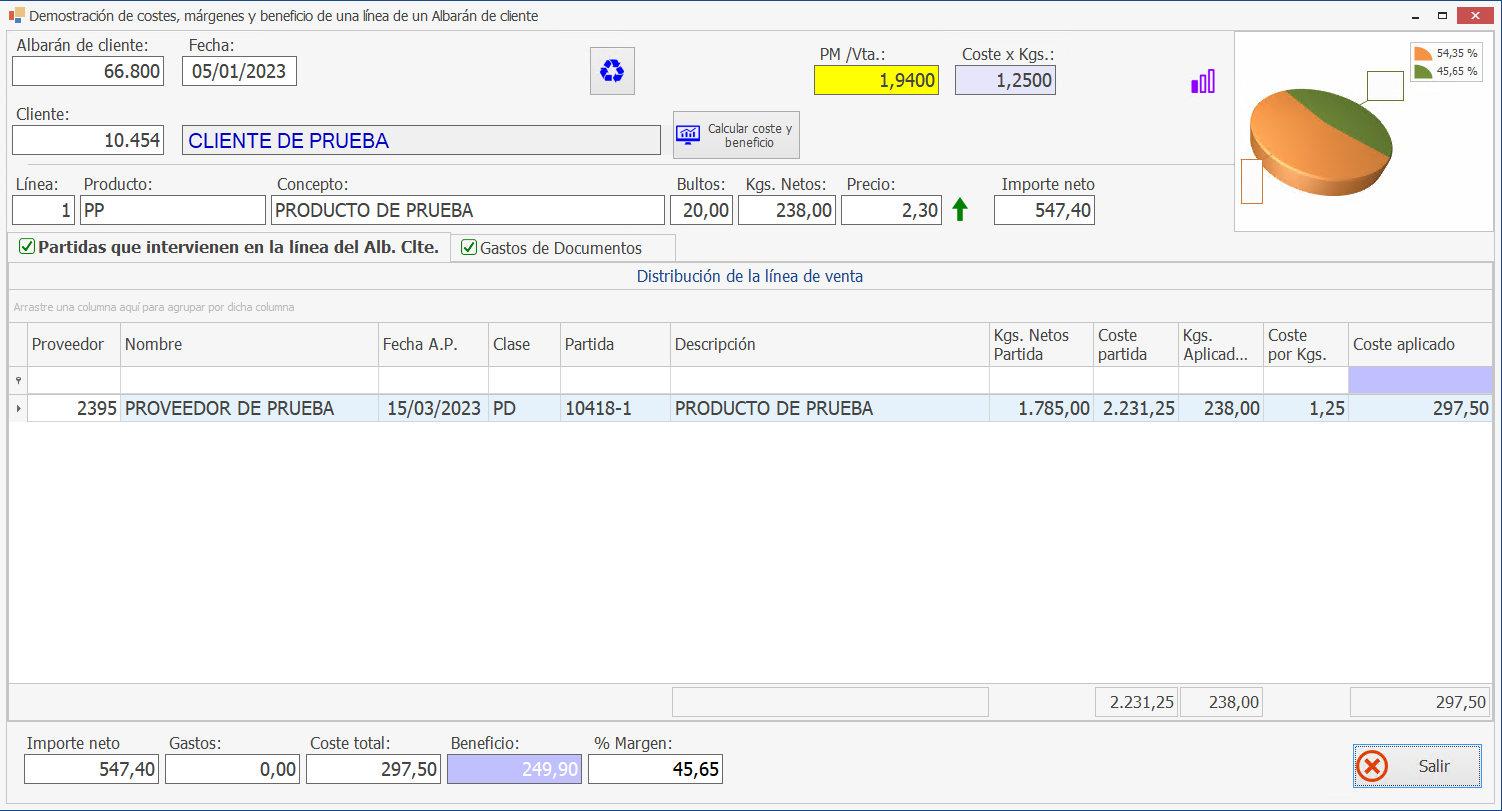
En la cabecera observamos información acerca de la línea.

En el cuerpo del CD vemos la distribución de esta línea.
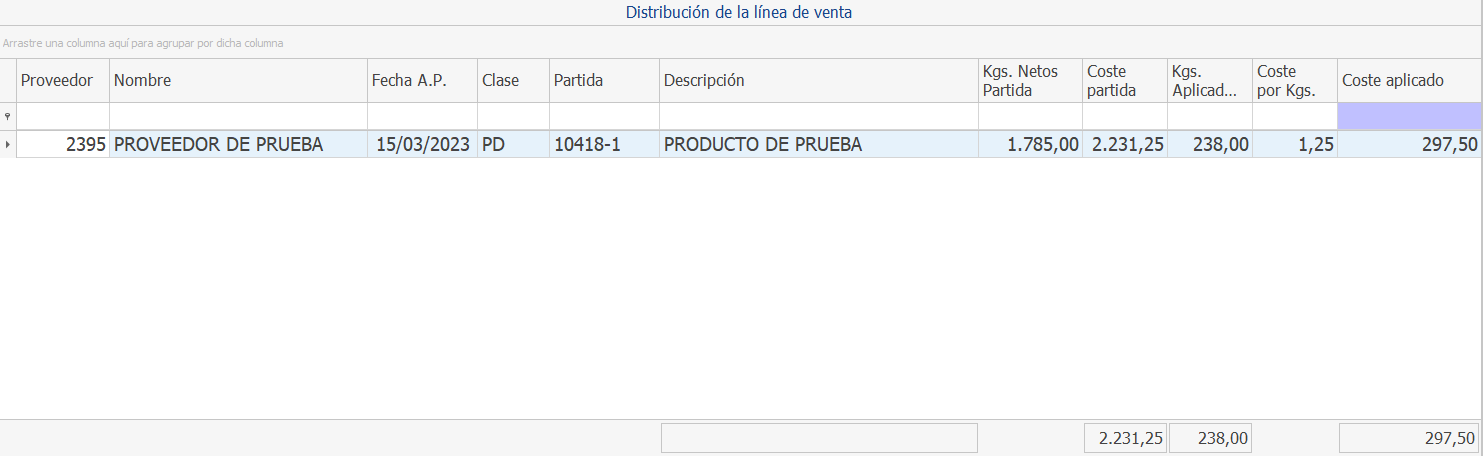
Por último, en la parte inferior tenemos el beneficio de la línea.

- Partidas

En la cabecera podemos utilizar filtros para ajustar la búsqueda. Cuando los hayamos escogido, refrescamos los valores
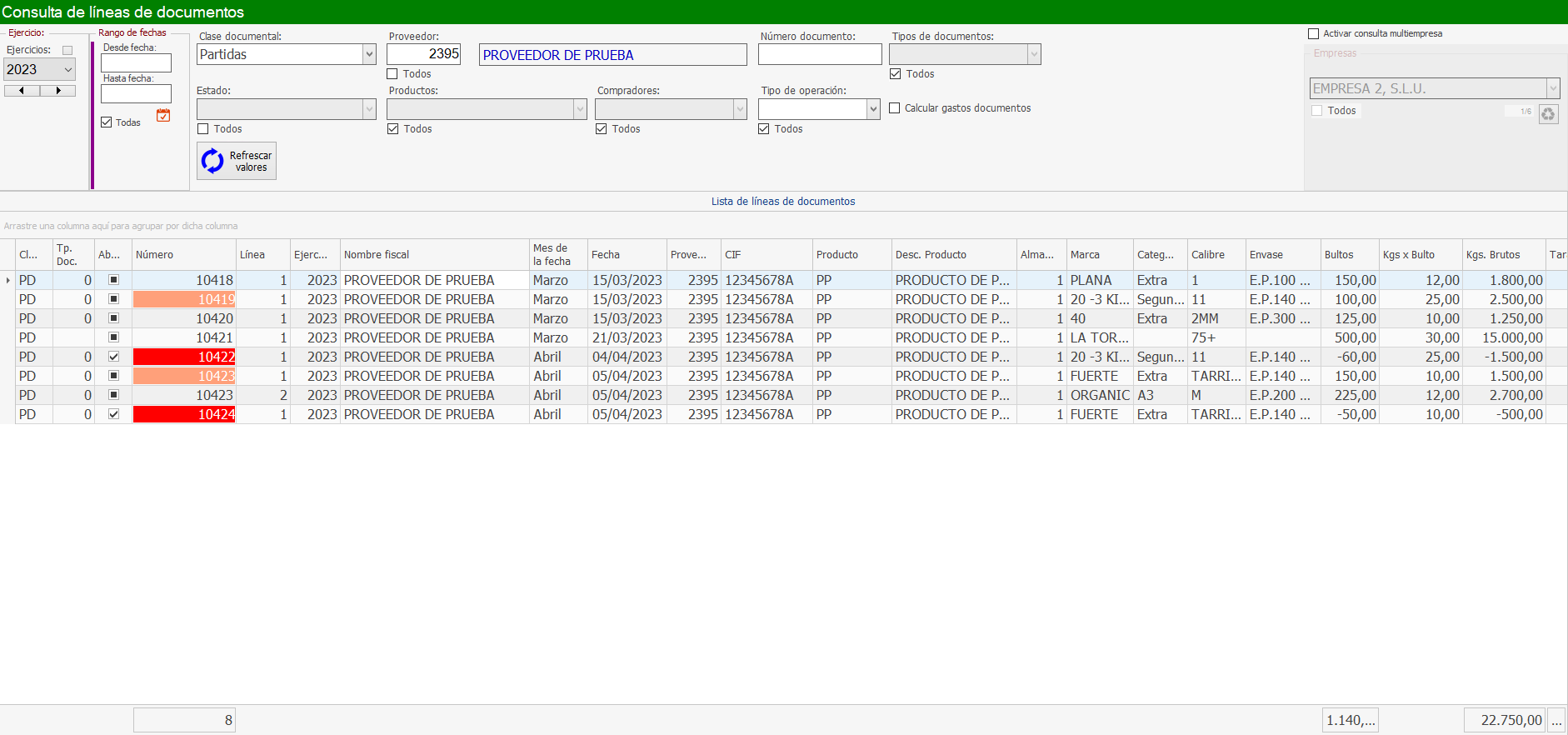
Lo que observamos en la lista son todas las líneas de albaranes que tiene el cliente. Como podemos observar, hay tres tipos.
- Líneas sin colorear.
Estas son las líneas normales.
- Líneas color rosa.
Estas son normales también, pero este color nos indica que esa línea ha sido abonada total o parcialmente.
- Líneas color rojo.
Son líneas abonadas.
Al hacer doble clic encima de la línea, podemos ver una demostración de costes y beneficios de la línea.
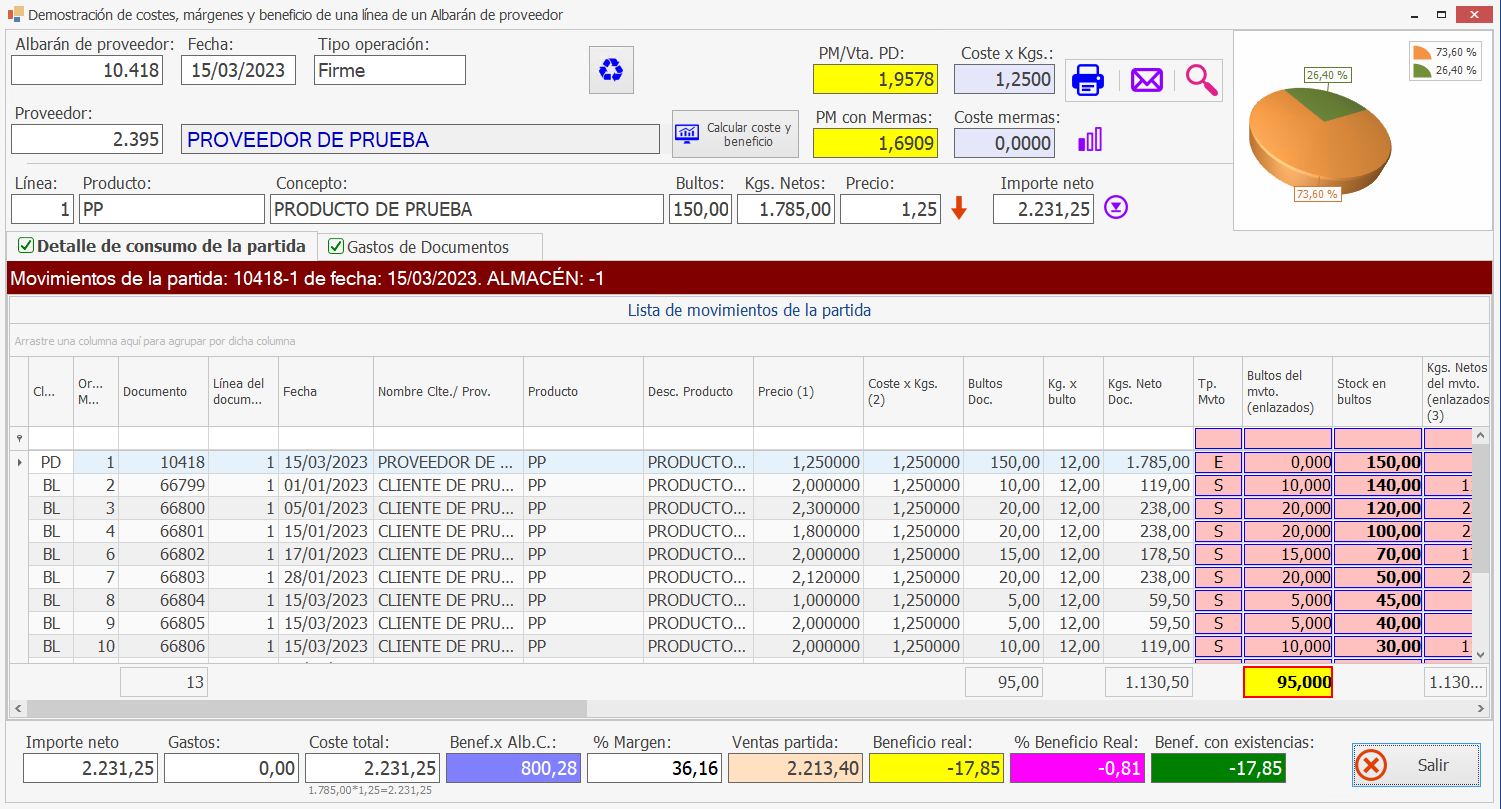
En la cabecera observamos información acerca de la línea.

En el cuerpo del CD vemos la lista de movimientos de la partida.
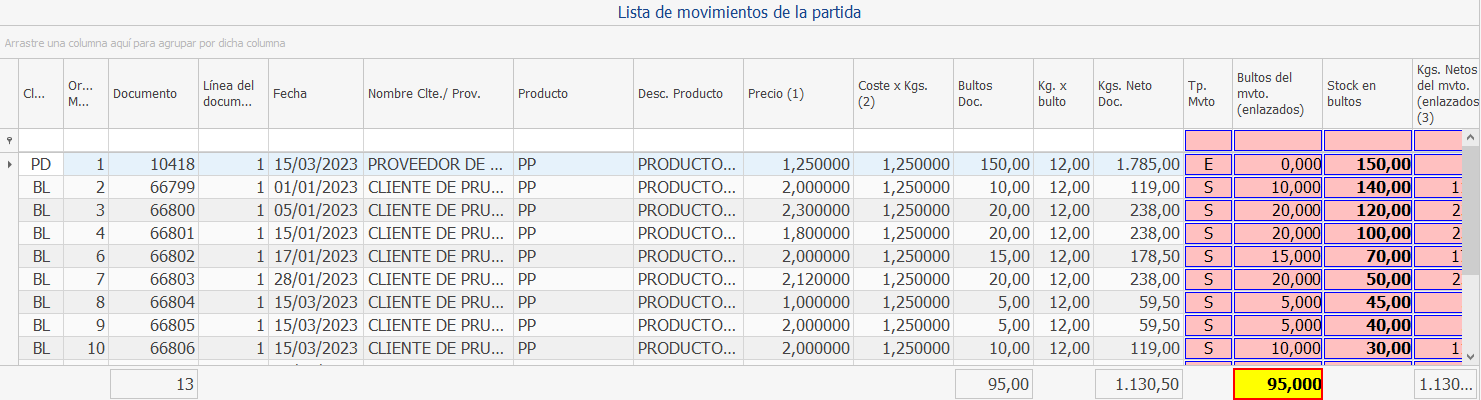
Por último, en la parte inferior tenemos el beneficio de la línea.

- Mermas
En cuanto al apartado de consulta de mermas, también incluye las regularizaciones de stock.
Refrescamos los datos y obtendremos un listado de las mermas o regularizaciones que hayamos realizado.